GigE Vision Camera-Objekte
Jedes GigE Vision Camera-Objekt repräsentiert jeweils eine Kamera innerhalb eines Projektes. Ein Projekt kann mehrere Kameraobjekte beinhalten.
Anlegen eines GigE Vision Camera-Objekts
Das Anlegen einer Kamera ist in den First Steps unter GigE Vision Kamera anlegen beschrieben. Beachten Sie dabei die Hinweise zur Konfiguration von Netzwerkadaptern und Geräte-Tasks.
Nach dem Anlegen einer Kamera wird automatisch versucht, die GenAPI-Datei von der Kamera zu lesen. Darin ist die vollständige Beschreibung des Parameterbaums der Kamera hinterlegt (siehe GigE Vision Standard). Auf Basis dieser Beschreibung wird daraufhin der Konfigurationsbaum im Configuration Assistant bereitgestellt und die aktuellen Parameterwerte werden von der Kamera ausgelesen.
Auswahl einer verbundenen Kamera
Um eine mit dem Zielsystem verbundene Kamera mit einem GigE Vision Camera-Objekt zu verknüpfen, kann über einen Rechtsklick auf dem entsprechenden Kameraobjekt und Auswahl von Choose Target Camera der Camera Initialization Assistant geöffnet werden. Alternativ kann dieser Dialog auch über die Connection Optionen auf dem General Tab geöffnet werden.
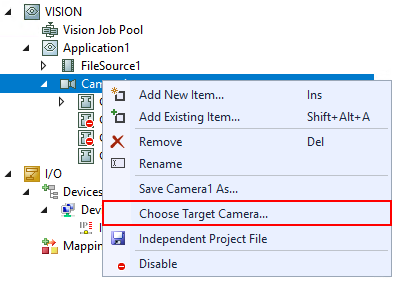
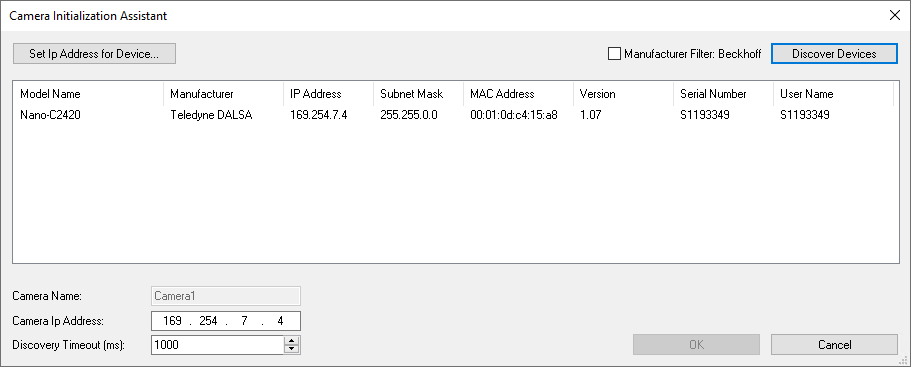
Camera Name | Anzeige des Namens des ausgewählten Kameraobjektes. |
Camera Ip Address | IP-Adresse die in den TcCOM Parametern gespeichert ist. Der Eintrag wird bei Auswahl einer Kamera überschrieben und mit OK auch im Modul aktualisiert. |
Discovery Timeout | Das Discovery Timeout beschreibt die Zeit, in der auf Antwort von Kameras gewartet wird, die an dem entsprechenden Netzwerkport angeschlossenen wurden. Einheit: Millisekunden (ms) Standard: 1000 |
Set Ip Address for Device | Öffnet den folgenden Force Ip Adress Dialog, um die IP-Adresse und die Subnetzmaske einer Kamera zu setzen. Die festgelegte IP-Adresse und Subnetzmaske wird in dem TcCOM-Parameter |
Manufacturer Filter: Beckhoff | Aktiviert einen Filter, so dass in der Ergebnistabelle nur noch Kameras des Herstellers Beckhoff angezeigt werden. |
Discover Devices | Mit Discover Devices wird der Suchvorgang gestartet. |
Ergebnistabelle der gefundenen Kameraverbindungen | Auflistung der gefundenen Kameras und Anzeige der folgenden ausgelesenen Kamerainformationen: Modelname, Hersteller, IP-Adresse, Subnetzmaske, MAC-Adresse, Version, Seriennummer und Benutzerkennung |
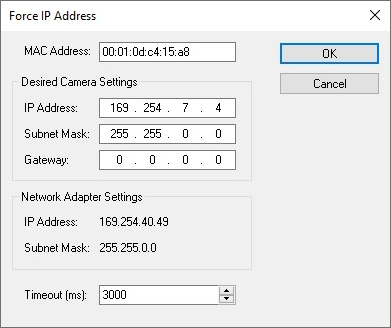
MAC Address | MAC-Adresse der ausgewählten Kamera. |
Desired Camera Settings | Eingabe der gewünschten IP-Adresse, Subnetzmaske und Gateway auf die die Kamera gesetzt werden soll. |
Network Adapter Settings | Aktuelle IP-Adresse und Subnetzmaske des Netzwerkadapters der mit der Kamera verbunden ist. |
Timeout | Timeout für die Antwort der Kamera auf das Kommando zum Forcieren der IP-Einstellungen. |
Exportieren/Importieren von GigE Vision Camera-Objekten
Wenn Sie die Konfiguration einer Kamera abspeichern oder in ein Projekt importieren möchten, folgen Sie der Anleitung im Kapitel Exportieren/Importieren von Konfigurationen.